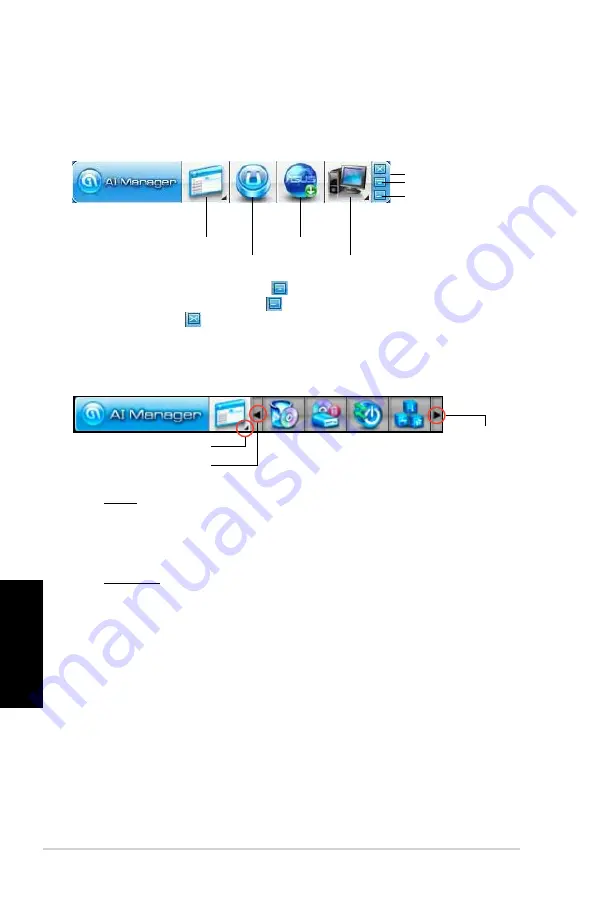
1
Hoofdstuk 6: De hulpprogramma's gebruiken
Nederlands
Nederlands
Nederlands
Nederlands
Al.Manager-snelbalk
De Al Manager-snelbalk bespaart ruimte op het bureablad en laat u de ASUS-
hulpprogramma's lanceren of de systeeminformatie eenvoudig weergeven. Klik op één van
de tabbladen Hoofdmenu, Mijn favorieten, Ondersteuning of Informatie om de inhoud van de
menu's weer te geven.
Klik op de knop Maximaliseren/herstellen om tussen volledig scherm en snelbalk te
wisselen. Klik op de knop Minimaliseren om de Al Manager op de takenbalk te houden.
Klik op de knop Sluiten om de AI Manager te sluiten.
Hoofdmenu
Het Hoofdmenu bevat vijf hulpprogramma’s:
AI.Disk,.AI.Security,.AI.Boosting.
en
.AI.Probe
.
Klik met de pijl op het pictogram van het hoofdmenu om door de hulpprogramma's in het
Hoofdmenu
Mi�n.favorieten
Ondersteuning
Informatie
Knop.Afsluiten
Naar.hoofdvenster.schakelen
Aan.werkbalk.toevoegen
Klik.om.uit.te.breåiden.of.te.
herstellen
Klik.op.de.
weergave-items.op.
de.rechterkant
Klik.op.de.weergave-
items.op.de.linkerkant
Al schijf
Met Al Disk (Al schijf) kunt u gemakkelijk tijdelijke IE-bestanden, IE-cookies, IE URL's,
IE-historie of de Prullenbak wissen. Klik op de snelbalk op de pictogram Al Disk
(Al schijf) om het volledige Al Disk (Al schijf)-venster weer te geven en de items te
selecteren die u wilt wissen. Klik op
Apply
�Toepassen�
wanneer u klaar bent.
Al-beveiliging
Met Al Security (Al-beveiliging) kunt u een wachtwoord instellen om uw apparatuur,
zoals USB flash-disks en cd/dvd-schijven tegen onbevoegde toegang te beveiligen.
.
Ga.als.volgt.te.werk.om.een.apparaat.te.vergrendelen:
1. Wanneer u Al Security (Al-beveiliging) voor de eerste keer gebruikt, wordt u
gevraagd een wachtwoord in te stellen. Typ een wachtwoord met maximaal 0
alfanumerieke tekens in.
. Bevestig het wachtwoord.
. Typ de hint voor het wachtwoord in (aanbevolen).
4. Klik op
Ok
wanneer u klaar bent.
5. Selecteer het apparaat dat u wilt vergrendelen en klik daarna op
Apply
�Toepassen�
.
6. Typ het wachtwoord in dat u eerder hebt ingesteld en klik daarna op
Ok
.
Summary of Contents for Essentio CM1730
Page 1: ...English 1 Deutsch 67 Français 133 Español 199 Nederlands 265 Index ...
Page 2: ......
Page 3: ...ASUS Essentio Desktop PC CM1730 User Manual ...
Page 12: ...10 English ...
Page 31: ...English ASUS CM1730 29 English Connecting 4 channel Speakers Connecting 6 channel Speakers ...
Page 36: ...34 Chapter 3 Connecting devices to your computer English ...
Page 44: ...42 Chapter 4 Using your computer English ...
Page 48: ...46 Chapter 5 Connecting to the Internet English ...
Page 69: ...ASUS Essentio Desktop PC CM1730 Benutzerhandbuch ...
Page 78: ...76 Deutsch ...
Page 102: ...100 Kapitel 3 Anschließen von Geräten an Ihren Computer Deutsch ...
Page 110: ...108 Kapitel 4 Computer verwenden Deutsch ...
Page 114: ...112 Kapitel 5 Einrichten der Internetverbindung Deutsch ...
Page 135: ...Ordinateur de bureau ASUS Essentio CM1730 Manuel de l utilisateur ...
Page 144: ...142 Français ...
Page 168: ...166 Chapitre 3 Connecter des périphériques Français ...
Page 176: ...174 Chapitre 4 Utiliser votre ordinateur Français ...
Page 180: ...178 Chapitre 5 Se connecter à Internet Français ...
Page 201: ...Equipo de sobremesa ASUS Essentio CM1730 Manual del usuario ...
Page 210: ...208 Español ...
Page 234: ...232 Capítulo 3 Conexión de dispositivos al equipo Español ...
Page 242: ...240 Capítulo 4 Uso del equipo Español ...
Page 246: ...244 Capítulo 5 Conexión a Internet Español ...
Page 267: ...ASUS Essentio Desktop PC CM1730 Gebruikershandleiding ...
Page 276: ...274 Nederlands ...
Page 300: ...298 Hoofdstuk 3 Apparaten op uw computer aansluiten Nederlands ...
Page 308: ...306 Hoofdstuk 4 Uw computer gebruiken Nederlands ...
Page 312: ...310 Hoofdstuk 5 Verbinden met het Internet Nederlands ...
















































